사용하려는 로그인 방법은 허용되지 않습니다. 수정
Windows 시스템 또는 도메인의 로컬 계정은 시스템/도메인 관리자와 동일한 기능을 사용할 수 없습니다. 따라서 로컬 사용자 계정으로 로그인을 시도할 때 “사용하려는 로그인 방법은 허용되지 않습니다. 자세한 내용은 네트워크 관리자에게 문의하세요”라는 오류 메시지가 표시되어도 걱정하지 마세요. 일반적으로 시스템 관리자가 설정한 그룹 정책은 이러한 충돌의 원인이며 단 몇 단계만으로 쉽게 해결할 수 있습니다. 기기를 다시 시작하고 다시 로그인해 보세요. 일회성 오류인 경우 자동으로 복구됩니다.
수정 1 – 시스템 관리자 계정 사용
이 문제를 끝내는 가장 좋은 방법은 시스템 관리자 계정을 사용하는 것입니다. 관리자 자격 증명이 있으면 직접 로그인할 수 있습니다.
그러므로 기기를 다시 시작하고 로그인 페이지에 관리자 자격 증명을 입력하세요. 이렇게 하면 쉽게 로그인할 수 있습니다.
수정 2 – 그룹 정책 편집
하지만 매번 관리자 자격 증명을 사용하고 싶지 않다면 어떻게 해야 할까요? 이 경우 그룹 정책을 편집하여 사용자 계정을 로컬 로그온에 추가해야 합니다.
1단계
1. 이를 위해서는 관리자 계정으로 로그인해야 합니다.
2. 로그인 후 Win 키와 R 키를 동시에 누르세요.
3. 그런 다음 여기에 입력하고 "OK"을 클릭하여 로컬 그룹 정책 편집기를 엽니다.
gpedit.msc
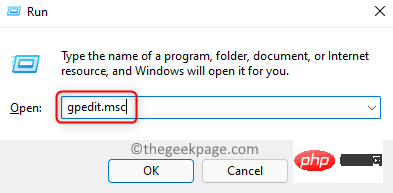
4. 로컬 그룹 정책 편집기가 열리면
计算机配置 -> Windows 设置 -> 安全设置 -> 本地策略 -> 用户权限分配
5 경로를 선택하세요. 지정된 위치에 도달하면 오른쪽 창을 확인하세요. "로컬 로그인 허용" 정책을 알아보세요.
6.전략을 두 번 클릭하면 수정할 수 있습니다.
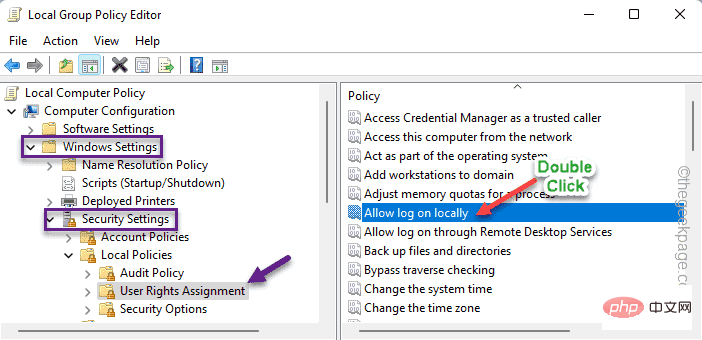
7. 로컬 로그인 허용 속성 페이지에서 "로컬 보안 설정" 탭으로 이동합니다.
8. 이제 "사용자 또는 그룹 추가..."를 클릭하여 목록에 로컬 계정을 추가하세요.
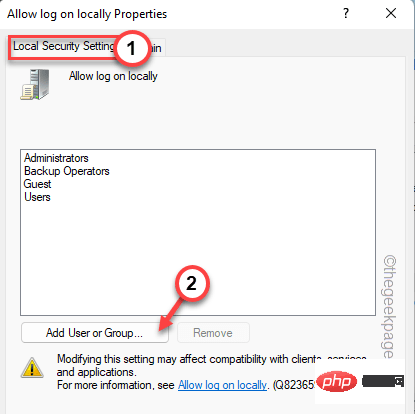
9. 이제 "Advanced"을 클릭하여 계정 선택 페이지로 들어갑니다.
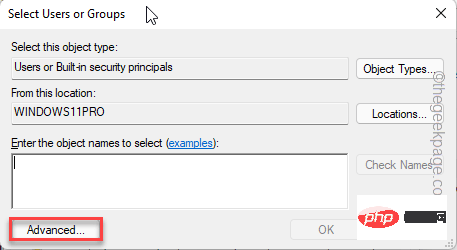
10. 전체 계정 목록을 보려면 "지금 찾기"를 클릭하세요.
11. 목록에서 아래로 스크롤하여 문제가 있는 로컬 사용자 계정을 선택하세요.
12. 그런 다음 "OK"을 클릭하세요.
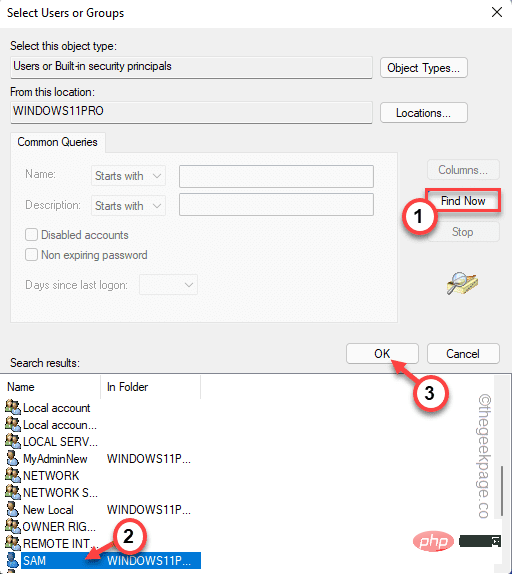
13. 다음 단계로 이동한 후 "OK"을 클릭하여 다음 단계로 이동하세요.
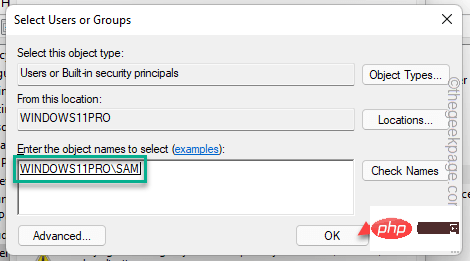
14. 이제 로컬로 로그인할 수 있는 사용자 목록에 로컬 계정이 나타나는 것을 볼 수 있습니다.
15. 그런 다음 "Apply" 및 "OK"을 클릭하여 변경 사항을 저장하세요.
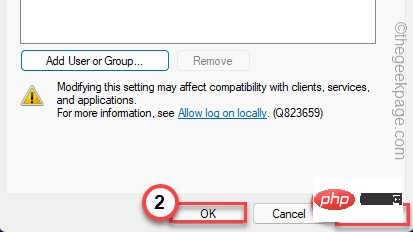
2단계
이제 "로컬 로그인 거부"이 로컬 계정에 강제로 적용되지 않는지 확인하면 됩니다.
1. 동일한 로컬 그룹 정책 편집기 페이지에서 "로컬 로그온 거부" 정책을 두 번 클릭합니다.
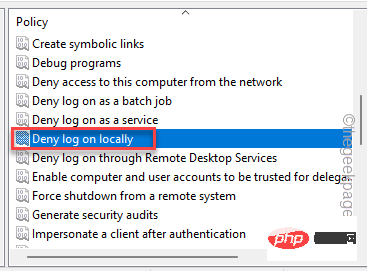
2. 이제 '로컬 보안 설정' 탭으로 이동합니다.
3. 여기 "게스트" 탭에서 로컬 계정을 찾으세요. 계정이 보이면 해당 계정을 선택하고 "삭제"을 클릭하세요.
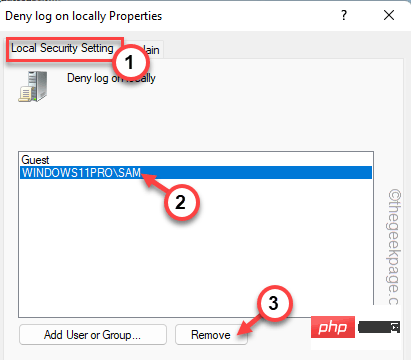
4. "Guests" 탭에서 로컬 계정을 삭제한 후 "Apply" 및 "OK"을 클릭하세요.

이제 시스템을 재부팅할 수 있습니다. 이제 로컬 계정 자격 증명을 입력하여 로그인할 수 있습니다.
이렇게 하면 문제가 해결되었을 것입니다.
위 내용은 사용하려는 로그인 방법은 허용되지 않습니다. 수정의 상세 내용입니다. 자세한 내용은 PHP 중국어 웹사이트의 기타 관련 기사를 참조하세요!

핫 AI 도구

Undresser.AI Undress
사실적인 누드 사진을 만들기 위한 AI 기반 앱

AI Clothes Remover
사진에서 옷을 제거하는 온라인 AI 도구입니다.

Undress AI Tool
무료로 이미지를 벗다

Clothoff.io
AI 옷 제거제

AI Hentai Generator
AI Hentai를 무료로 생성하십시오.

인기 기사

뜨거운 도구

메모장++7.3.1
사용하기 쉬운 무료 코드 편집기

SublimeText3 중국어 버전
중국어 버전, 사용하기 매우 쉽습니다.

스튜디오 13.0.1 보내기
강력한 PHP 통합 개발 환경

드림위버 CS6
시각적 웹 개발 도구

SublimeText3 Mac 버전
신 수준의 코드 편집 소프트웨어(SublimeText3)

뜨거운 주제
 7488
7488
 15
15
 1377
1377
 52
52
 77
77
 11
11
 52
52
 19
19
 19
19
 40
40
 C 언어로 멀티 스레딩을 구현하는 4 가지 방법
Apr 03, 2025 pm 03:00 PM
C 언어로 멀티 스레딩을 구현하는 4 가지 방법
Apr 03, 2025 pm 03:00 PM
언어의 멀티 스레딩은 프로그램 효율성을 크게 향상시킬 수 있습니다. C 언어에서 멀티 스레딩을 구현하는 4 가지 주요 방법이 있습니다. 독립 프로세스 생성 : 여러 독립적으로 실행되는 프로세스 생성, 각 프로세스에는 자체 메모리 공간이 있습니다. 의사-다일리트 레딩 : 동일한 메모리 공간을 공유하고 교대로 실행하는 프로세스에서 여러 실행 스트림을 만듭니다. 멀티 스레드 라이브러리 : PTHREADS와 같은 멀티 스레드 라이브러리를 사용하여 스레드를 만들고 관리하여 풍부한 스레드 작동 기능을 제공합니다. COROUTINE : 작업을 작은 하위 작업으로 나누고 차례로 실행하는 가벼운 다중 스레드 구현.
 노드 환경에서 403 오류를 반환하는 타사 인터페이스를 피하는 방법은 무엇입니까?
Apr 01, 2025 pm 02:03 PM
노드 환경에서 403 오류를 반환하는 타사 인터페이스를 피하는 방법은 무엇입니까?
Apr 01, 2025 pm 02:03 PM
노드 환경에서 403 오류를 반환하는 타사 인터페이스를 피하는 방법. node.js를 사용하여 타사 웹 사이트 인터페이스를 호출 할 때 때때로 403 오류를 반환하는 문제가 발생합니다. � ...
 Windows에서 Python .whl 파일을 어디에서 다운로드할까요?
Apr 01, 2025 pm 08:18 PM
Windows에서 Python .whl 파일을 어디에서 다운로드할까요?
Apr 01, 2025 pm 08:18 PM
Python Binary Library (.WHL) 다운로드 방법은 Windows 시스템에 특정 라이브러리를 설치할 때 많은 Python 개발자가 겪는 어려움을 탐구합니다. 일반적인 해결책 ...
 Windows 시스템 로그를 효율적으로 읽고 지난 며칠 동안 정보 만 얻는 방법은 무엇입니까?
Apr 01, 2025 pm 11:21 PM
Windows 시스템 로그를 효율적으로 읽고 지난 며칠 동안 정보 만 얻는 방법은 무엇입니까?
Apr 01, 2025 pm 11:21 PM
Windows System Logs의 효율적인 읽기 : Bython을 사용하여 Windows System Log 파일 (.EVTX)을 처리 할 때 EVTX 파일을 역전시킵니다. 직접 읽기는 가장 빠른 것입니다 ...
 프론트 엔드 개발에서 CSS 및 JavaScript를 사용하여 Windows 10 설정 인터페이스와 유사한 검색등 효과를 달성하는 방법은 무엇입니까?
Apr 05, 2025 pm 10:21 PM
프론트 엔드 개발에서 CSS 및 JavaScript를 사용하여 Windows 10 설정 인터페이스와 유사한 검색등 효과를 달성하는 방법은 무엇입니까?
Apr 05, 2025 pm 10:21 PM
프론트 엔드 개발에서 Windows와 같은 구현 방법 ...
 c 멀티 스레딩의 세 가지 구현 방법의 차이점은 무엇입니까?
Apr 03, 2025 pm 03:03 PM
c 멀티 스레딩의 세 가지 구현 방법의 차이점은 무엇입니까?
Apr 03, 2025 pm 03:03 PM
멀티 스레딩은 컴퓨터 프로그래밍에서 중요한 기술이며 프로그램 실행 효율성을 향상시키는 데 사용됩니다. C 언어에는 스레드 라이브러리, Posix 스레드 및 Windows API를 포함하여 멀티 스레딩을 구현하는 방법에는 여러 가지가 있습니다.
 PS의 로딩 속도 속도를 높이는 방법?
Apr 06, 2025 pm 06:27 PM
PS의 로딩 속도 속도를 높이는 방법?
Apr 06, 2025 pm 06:27 PM
느린 Photoshop 스타트 업 문제를 해결하려면 다음을 포함한 다중 프론트 접근 방식이 필요합니다. 하드웨어 업그레이드 (메모리, 솔리드 스테이트 드라이브, CPU); 구식 또는 양립 할 수없는 플러그인 제거; 정기적으로 시스템 쓰레기 및 과도한 배경 프로그램 청소; 주의를 기울여 관련없는 프로그램 폐쇄; 시작하는 동안 많은 파일을 열지 않도록합니다.
 내 코드가 API에 의해 데이터를 반환 할 수없는 이유는 무엇입니까? 이 문제를 해결하는 방법?
Apr 01, 2025 pm 08:09 PM
내 코드가 API에 의해 데이터를 반환 할 수없는 이유는 무엇입니까? 이 문제를 해결하는 방법?
Apr 01, 2025 pm 08:09 PM
내 코드가 API에 의해 데이터를 반환 할 수없는 이유는 무엇입니까? 프로그래밍에서 우리는 종종 API가 호출 될 때 NULL 값을 반환하는 문제를 겪는 경우가 종종 있습니다.



